عندما يخبرك أحدهم أن مساحة القرص الصلب تنفد ، فإن أول ما قد تطلب منه فعله هو تنظيف النظام باستخدام برنامج مثل CCleaner. سيساعد ذلك في إزالة جميع الملفات غير المرغوب فيها والملفات المؤقتة التي يمكن أن تستهلك عدة غيغابايت على الأنظمة المتأثرة بشدة. قد يؤدي إلغاء تثبيت البرنامج القديم إلى تحرير بعض المساحة اعتمادًا على عدد البرامج غير المفيدة المثبتة.
حتى بعد القيام بهذه الأشياء ، قد يبقى نظامًا به أقل من 10٪ من المساحة الفارغة المتبقية ولا يحب Windows ذلك حقًا. حتى إذا كان لديك نظام التشغيل على محرك أقراص SSD أو محرك NVMe ، فسيظل نظام Windows يتباطأ ويسيء التصرف إذا نفدت المساحة المتوفرة. قد تكون المواقع الأخرى الموجودة على محرك الأقراص ممتلئة بالبيانات التي لا تنظر إليها أنت أو معظم برامج التنظيف بشكل طبيعي. الشيء الطبيعي الذي يجب القيام به هو التحقق من خصائص كل مجلد من المستوى الأعلى والتنقل في طريقك إلى أسفل حتى الملفات الجناة و تم العثور على المجلدات. هذا يمكن أن يضيع الكثير من الوقت بالتأكيد وليس طريقة فعالة. لحسن الحظ ، هناك حلول أفضل بكثير لكيفية معرفة الملفات والمجلدات التي تستهلك مساحة القرص الصلب ، وإليك مجموعة مختارة من 8 أدوات مجانية للقيام بذلك.
1. TreeSize مجاني
TreeSize Free هي أداة شائعة لأنها تمنحك بسرعة فكرة جيدة عن المجلدات التي تشغل أكبر مساحة. يتم عرض النسبة المشغولة للمساحة التي يشغلها كل مجلد من خلال سلسلة من الأشرطة ، وعند النقر لفتح كل مجلد فرعي ، يظهر تخطيط الشريط نفسه نسب المساحة لذلك المجلد. مع الإصدار 4.0 في عام 2017 ، تم تحديث TreeSize Free لتضمين طريقة عرض treemap الشائعة التي تم أخذها من الإصدار المحترف المدفوع

انقر فوق النصف العلوي من رمز Open Directory لفتح الطالب أو النصف السفلي لفتح قائمة محركات الأقراص. يستخدم TreeSize MFT (جدول الملفات الرئيسي) لفحص محركات أقراص NTFS لذا فهو سريع بشكل لا يصدق. بشكل افتراضي ، يتم عرض شجرة الملفات والمجلدات بأشرطة الحجم. لفتح خريطة treemap أيضًا ، انقر فوق عرض> إظهار مخطط Treemap. يمكن عرض خريطة المسار على اليمين أو الأسفل ، وأن تكون ثنائية الأبعاد أو ثلاثية الأبعاد ، وتظهر الملصقات / الملفات والمساحة الخالية وما إلى ذلك.
يمكن أيضًا إجراء تغييرات على طريقة ظهور شجرة المجلد. على سبيل المثال ، يمكن تغيير النص من الحجم إلى عدد الملفات إلى نسبة مئوية. يمكنك أيضًا تغيير ألوان التدرج على شريط الحجم وتغيير واجهة المستخدم نفسها إلى سمة داكنة أو تعمل باللمس. يمكن تطبيق مرشحات التضمين / الاستبعاد ، ويمكن تكوين البرنامج للسماح لك بتشغيل المسح الضوئي بسهولة من قائمة سياق المستكشف. تتوفر إصدارات المثبت والمحمولة.
تنزيل TreeSize Free
2. SpaceSniffer
نحن من محبي SpaceSniffer لأنه بصرف النظر عن كونه سريعًا جدًا ، يمكن أن يعطي تخطيط البث البصري الحي المباشر فكرة جيدة جدًا عن الملفات أو المجلدات التي تستهلك أكبر قدر من المساحة على محرك الأقراص. هذا له ميزة على البرنامج الذي يعرض فقط شريطًا أو مخططًا دائريًا لأنه يمكنك بالفعل رؤية عدة طبقات لأسفل. من السهل جدًا العثور على ملف ضخم مدفون داخل مجلدات فرعية متعددة دون لمس أي شيء.
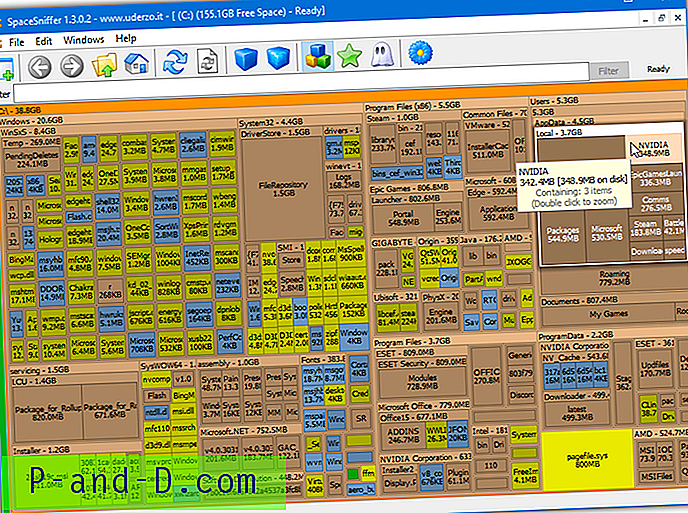
ما عليك سوى اختيار محرك أقراص أو مجلد للمسح الضوئي من الصندوق عند بدء تشغيل SpaceSniffer وستتمكن خلال بضع ثوانٍ من التعرف على المجلدات الأكبر حجمًا (المربعات البنية) والملفات (المربعات الزرقاء) التي تملأ الشاشة. أكبر مربع ، مساحة أكبر تشغلها. يمكن التعمق في المجلدات بشكل أكبر من خلال النقر المزدوج عليها ، أو يمكن زيادة مستوى التفاصيل باستخدام أيقونات المربع الأزرق في شريط الأدوات.
تعرض أيقونة المربع ثلاثي الألوان أيضًا أنواعًا مختلفة من الملفات ذات مربعات ألوان مختلفة. على سبيل المثال ، المربعات الزرقاء هي محفوظات وصور قرص بينما المربعات الصفراء هي ملفات تنفيذية وملفات نظام. هناك أنماط ألوان أخرى للصوت والفيديو والصور أو يمكنك إنشاء أنماط خاصة بك. يمكن تغيير جوانب أخرى من شاشة treemap من نافذة Edit> Configure. SpaceSniffer هو برنامج قابل للتنفيذ محمول من نوع Zip.
تنزيل SpaceSniffer
3. RidNacs
يشبه هذا البرنامج إصدار أبسط وأسهل للاستخدام من TreeSize في أنه يعرض عددًا من الأشرطة لتمثيل النسبة المئوية للمساحة المشغولة على محرك الأقراص أو في المجلد. يمكن أن تظهر الملفات في الشجرة وكذلك حجم المجلد والنسبة المئوية وعدد الملفات في وقت واحد على الرغم من أنها قد تكون أكثر فائدة.
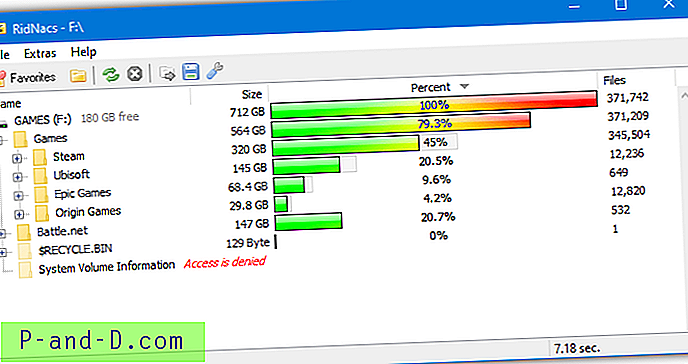
لإجراء المسح ، اضغط على رمز المجلد الأصفر في شريط الأدوات أو انقر على زر المفضلة الذي يجب أن يحتوي على محركات الأقراص وأي مجلدات تمت زيارتها مسبقًا مدرجة للوصول السريع. الفحص سريع بشكل معقول ويمكن حفظ تقرير في ملف TXT أو HTML أو XML أو CSV. يمكن أيضًا تغيير أشرطة الحجم إلى ألوان مسبقة الضبط مختلفة ، وهو أمر مفيد لأن الشريط الأزرق الافتراضي ليس رائعًا (تُظهر الصورة شريط الطيف).
يحتوي RidNacs على إصدار مثبت للإعداد محمول. الموقع باللغة الألمانية ، لكن صفحة التنزيل تشرح نفسها بنفسها والبرنامج الافتراضي نفسه إلى اللغة الإنجليزية.
تنزيل RidNacs
4. WizTree
WizTree هو برنامج Antibody الذي يجعل أدوات WizMouse و WizFile مفيدة. يشبه البرنامج إلى حد كبير برنامج WinDirStat الشهير ولكنه قديم جدًا (انظر أدناه) ولكنه أسرع بكثير لعرض نتائجه. WizTree هي واحدة من أسرع الأدوات من هذا النوع وعلى قدم المساواة مع TreeSize لأنها تستخدم أيضًا جدول الملفات الرئيسي لفحص محرك الأقراص. يوجد زر تبرع متحرك في النافذة ولكنه لا يمثل مشكلة حقًا.
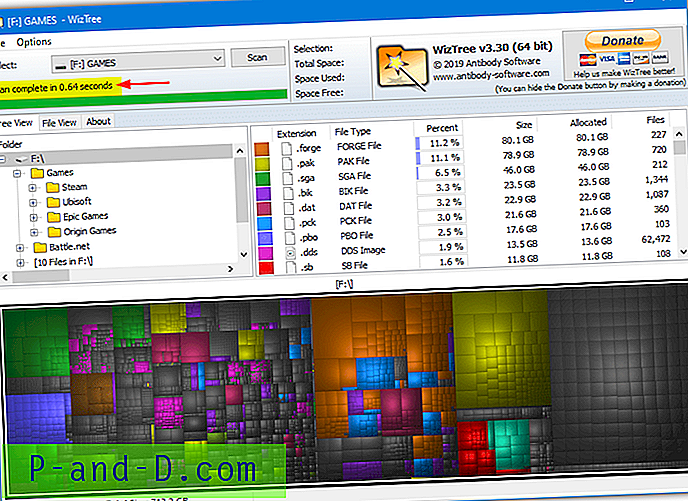
حدد محرك أقراص أو مجلد محدد من القائمة المنسدلة وستظهر النتائج بسرعة كبيرة. يتم تقسيم النافذة إلى عرض شجرة الملف / المجلد ، وعرض نوع الملف والخريطة في الجزء السفلي. سيؤدي التبديل من Tree View إلى Flat View إلى تغيير النافذة إلى عامل تصفية البحث وعرض الملف مع خيارات لفرز أفضل الملفات حسب الحجم والتاريخ المعدل وما إلى ذلك.
تتضمن الخيارات الإضافية القدرة على فتح موجه الأوامر هنا ، ونسخ مسار الملف ، والتصدير إلى CSV ، وحفظ خريطة الصور كصورة ، وتفريغ ملف MFT ، وتغيير ألوان شجرة الخريطة الافتراضية. تتوفر إصدارات المحمولة والمثبت.
تنزيل WizTree
5. WinDirStat
WinDirStat هو أداة أخرى لاستخدام الواجهة المرئية treemap والتي توضح حجم الملفات الفردية كسلسلة من الصناديق لتمثيل مساحتها على محرك الأقراص. كما أنها لا تزال أداة شائعة بالنظر إلى عدم وجود تحديثات منذ عام 2007. يتم تضمين بعض الوظائف الإضافية المفيدة مثل فتح موجه الأوامر في الموقع الذي تنقر عليه ، أو نسخ مسار الملف أو إفراغ سلة المحذوفات قبل الفحص.
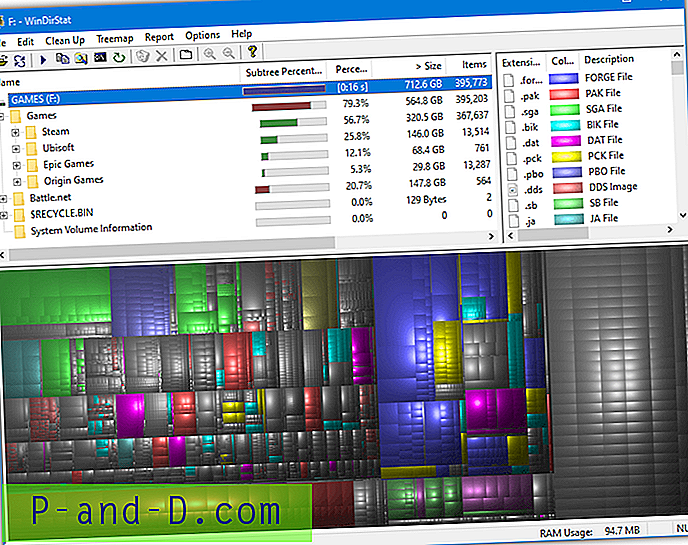
إذا كان لديك أكثر من محرك أقراص واحد للمسح الضوئي ، فيمكن تحديدها عند بدء التشغيل من خلال تمييز محركات الأقراص التي تريدها. يتم تقسيم الشاشة إلى ثلاثة أجزاء ؛ واحد من أجل treemap ، واحد من أجل شجرة الدليل والنافذة العلوية اليمنى لإخبارك بما تمثله ألوان treemap. يعمل WinDirStat على أي إصدار من Windows مباشرة إلى Windows 95. لم يكن WinDirStat رسميًا أبدًا إصدار محمول ولكن يمكنك إما استخراج المثبت باستخدام 7-Zip أو الانتقال إلى PortableApps.com للحصول على واحد.
تنزيل WinDirStat
6. شينوربيس
إذا كنت شخصًا يحب النظر إلى كميات كبيرة من المعلومات ، فقد يكون Xinorbis مناسبًا لك. هذا لأنه يحلل ويعطيك تفاصيل عن كل ما يشغل مساحة القرص الصلب الخاصة بك ويتم عرض البيانات بعدد من الطرق المختلفة. هناك نوافذ منفصلة لأشياء مثل أنواع الملفات والامتدادات والتاريخ والتواريخ ومستويات الحجم والحجم. يمكن عرض البيانات كجداول نصية أو مخططات شرائط أو مخططات دائرية.
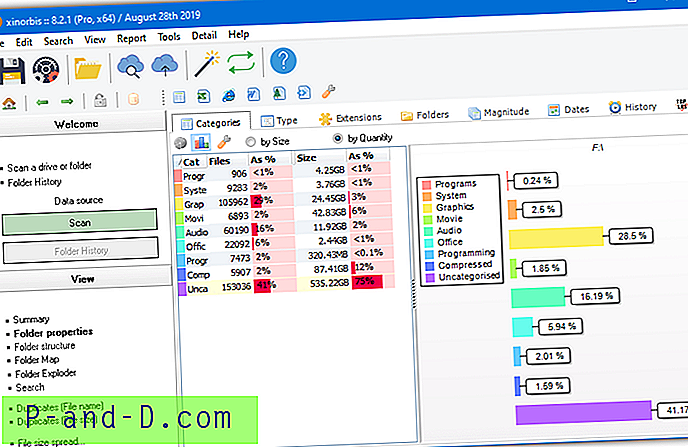
ستعطي شاشة الملخص الأولية بعض التفاصيل المفيدة حول عدد الملفات / المجلدات ، وأكبر ملف ومجلد ، والأشرطة التي تنتمي إليها الفئة. انقر فوق خصائص المجلد وتتوفر جميع الطرق المختلفة لتقديم الإحصاءات. هناك أقسام مفيدة أخرى مثل العثور على الملفات المكررة ، والبحث ، وطريقة عرض المجلد / الخريطة / المتفجر ، وفتح نوافذ منفصلة لإنشاء الرسوم البيانية والمخططات المخصصة الخاصة بك.
هناك أيضًا خيارات لإنشاء تقاريرك المخصصة بتنسيق HTML أو CSV. من المحتمل أن تكون أداة Xinorbis هي الأداة الأكثر شمولًا من هذا النوع ، لذا فهي تتطلب بعض الوقت لمعرفة الأشياء. يتوفر برنامج التثبيت ، والمحمول ، وأيضًا إصدار سطر أوامر مفيد للتنزيل.
تنزيل Xinorbis
7. حجم المجلد
النسخة المجانية من Folder Size قابلة للاستخدام تمامًا ولكنها تفتقر إلى بعض الميزات المحجوزة لإصدارات البرامج التجريبية. وتشمل هذه الفلاتر ، ونتائج التصدير / الطباعة ، والمسح الضوئي عبر الشبكة ، وعمليات المسح المتعددة وخيارات سطر الأوامر. هناك عدد قليل من الإعلانات لمنتجات أخرى من قبل المطور في واجهة المستخدم ، لكنها ليست تطفلية للغاية.
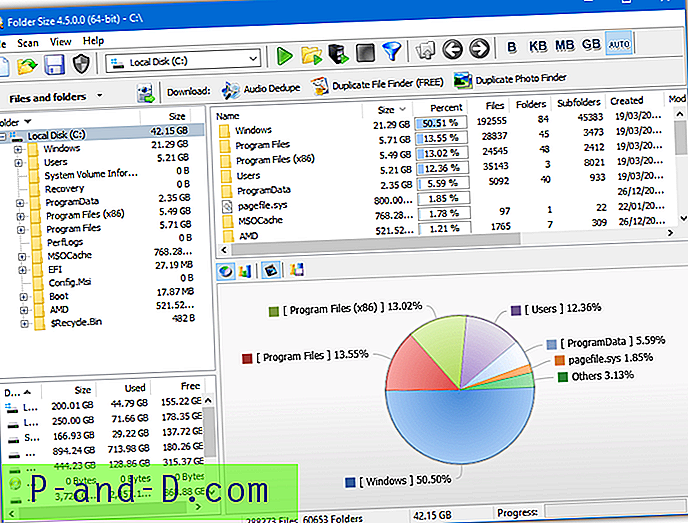
ابدأ تشغيل البرنامج واختر محرك الأقراص من القائمة المنسدلة ، ثم اضغط على رمز المسح الأخضر ، أو مجلد باستخدام الرمز الأخضر / الأصفر. ستحصل على طريقة عرض نصية لأحجام المجلد وأيضًا العرض الرسومي ، يمكن إيقاف أي منهما. التبديل بين مخطط دائري أو رسم بياني شريطي باستخدام الرموز الموجودة في الجزء السفلي. ثم ببساطة انتقل في طريقك لمعرفة الملفات والمجلدات التي تشغل مساحة. يتوفر كل من الإصدارات المحمولة والمثبتة.
تنزيل حجم المجلد
8. JDisk تقرير
JDiskReport هي أداة تعمل باستخدام Java مما يعني أنك بحاجة إلى Java Runtime Environment مثبتًا لاستخدامها. ما هو جيد تمامًا هو الطرق المختلفة التي يمكنك من خلالها عرض المعلومات بشكل مرئي. على سبيل المثال ، يمكن عرض حجم المجلد أو محرك الأقراص كمخططات مختلفة المظهر مثل فطيرة أو حلقة أو شريط أو قائمة تفاصيل. يمكن تغيير لون المخططات أو مظهر الواجهة ويمكن دمج خيار قائمة السياق في Explorer.
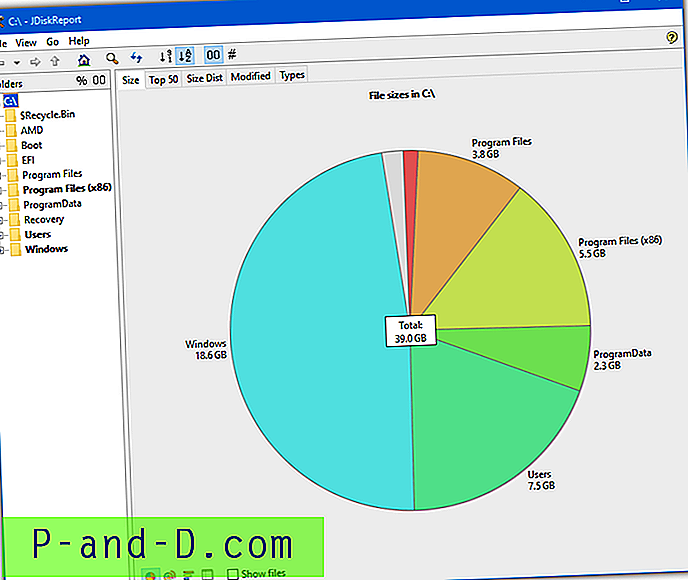
يوفر بدء البرنامج خيارات لتحديد المجلد أو محرك الأقراص المراد مسحه مع عدد قليل من مواقع المسح السابقة وخيار إعادة تحميل نتيجة مسح محفوظة مسبقًا. هناك علامات تبويب مختلفة لعرض المعلومات بطرق مختلفة بما في ذلك علامة تبويب الحجم التي تعطي الحجم الكلي للموقع المحدد ، وعلامة التبويب أعلى 50 التي تسرد أكبر 50 ملفًا / أقدم / أحدث الملفات ، وخرائط توزيع الحجم / المعدل / نوع الملف.
قم بتنزيل أرشيف Zip على الموقع الإلكتروني لاستخدام النسخة المحمولة. إذا لم يتم تشغيله ، فانقر بزر الماوس الأيمن على jdiskreport.jar> فتح باستخدام> "Java Platform SE Binary". إن صنعها في جافا يعني أن JDiskReport مدعوم على عدد من المنصات بما في ذلك Mac OSX و Linux وكذلك Windows.
تنزيل JDiskReport
ملاحظة مهمة: ما لم تكن متأكدًا جدًا من إمكانية حذف الملفات والمجلدات المدرجة بأمان ، فلا تقم بحذفها من هذه البرامج. لمجرد أن البيانات قد تستهلك مساحة كبيرة ، فأنت بحاجة إلى التحقق أولاً من أنها ليست جزءًا من نظام التشغيل أو البرامج المثبتة التي يمكن أن تسبب مشاكل تعطل أو عدم استقرار إذا قمت بإزالتها.


![[تم الحل] تم تعطيل حساب Gmail لأن Google اكتشفت انتهاك السياسة](http://p-and-d.com/img/gmail-account-disabled-because-google-detected-policy-violation-6757497.jpg)


